Com o Galaxy Z Fold 4, a Samsung lançou seu mais recente telefone dobrável carro-chefe e já está criando um burburinho na indústria. Embora o telefone tenha muitos recursos e especificações impressionantes, alguns usuários reclamaram sobre problemas de drenagem rápida da bateria. Neste artigo, explicaremos por que a bateria do Samsung Galaxy Z Fold 4 está descarregando rapidamente e como corrigi-la.
Conteúdo da página
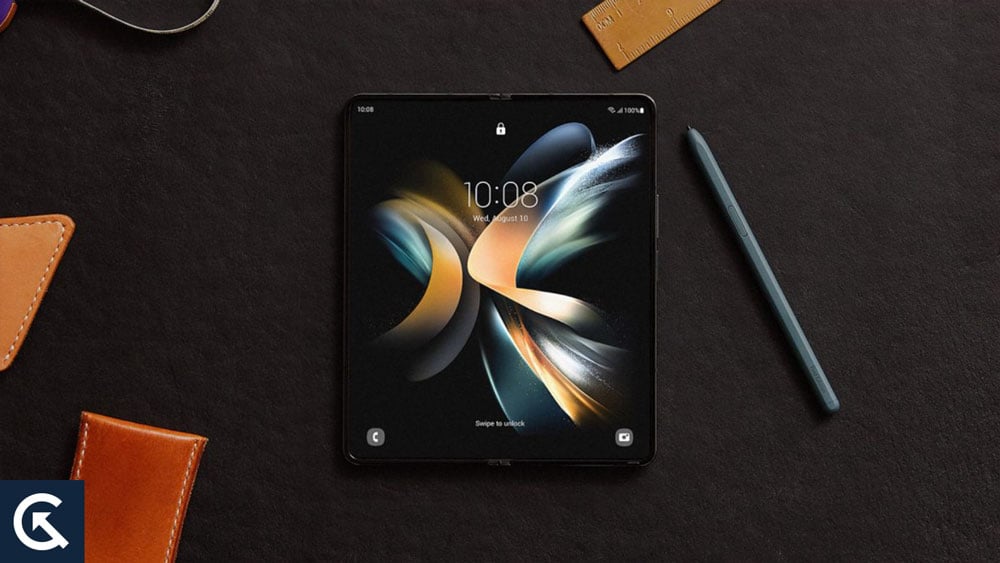
Entendendo o problema de drenagem da bateria
Primeiro, você precisa entender por que seu Samsung Galaxy Z Fold 4 está descarregando rapidamente a bateria. Aqui estão alguns possíveis motivos pelos quais a bateria do seu telefone está descarregando rapidamente:
Aplicativos em segundo plano: em smartphones, os aplicativos em segundo plano são uma das causas mais comuns de esgotamento da bateria. Você pode consumir energia da bateria mesmo quando não estiver usando um aplicativo se abri-lo e deixá-lo rodando em segundo plano. Alto brilho da tela: um alto nível de brilho da tela pode causar o esgotamento rápido da bateria. As baterias são consumidas a uma taxa maior quando a tela é mais brilhante. Conectividade: seu telefone consome energia da bateria se estiver conectado à Internet ou Bluetooth. É melhor desativar esses recursos se você não os usa. Notificações push: há momentos em que as notificações push são úteis, mas também podem esgotar sua bateria. Problemas de hardware: a bateria do seu telefone pode estar descarregando rapidamente devido a problemas de hardware. O descarregamento da bateria pode ser causado por uma bateria ou porta de carregamento danificada, por exemplo.
Como corrigir o problema de esgotamento da bateria
Os usuários do Samsung Galaxy Z Fold 4 que estão experimentando o esgotamento rápido da bateria podem resolver o problema de algumas maneiras. Aqui estão algumas soluções para tentar:
Correção 1: verifique se há atualizações de software
Se houver atualizações de software disponíveis, verifique-as primeiro. Para melhorar a duração da bateria e corrigir bugs, a Samsung lança atualizações regularmente. Clique em Baixar e instalar em Configurações > Atualização de software para verificar se há atualizações.
Correção 2: reduzir o brilho da tela
Prolongar a duração da bateria do seu telefone pode ser alcançado reduzindo o brilho da tela. Vá para Configurações > Tela > Brilho e abaixe o controle deslizante.
s
Correção 3: fechar aplicativos em segundo plano
É possível economizar bateria fechando o plano de fundo aplicativos. Se quiser fechar um aplicativo, deslize de baixo para cima na tela e deslize para a esquerda ou para a direita para encontrá-lo. Você pode fechá-lo deslizando-o para cima.
Correção 4: desligue a conectividade
A energia da bateria pode ser economizada desligando a Internet e o Bluetooth quando você não os estiver usando. Você pode desligar o Bluetooth acessando Configurações > Conexões > Bluetooth e girando o botão. Em Configurações > Conexões > Uso de dados, desative o botão para desligar a Internet.
Correção 5: Limite as notificações por push
Também é possível reduzir o consumo de bateria limitando as notificações por push. Se você não precisar de notificações de determinados aplicativos, vá para Configurações > Notificações e desative-os.
Correção 6: use o modo de economia de energia
Aqui é um modo de economia de energia no Samsung Galaxy Z Fold 4 que ajuda a economizar energia da bateria. Defina o modo de economia de energia como Médio ou Máximo em Configurações > Cuidados com o dispositivo > Bateria > Modo de energia.
Correção 7: substitua a bateria
A bateria do seu telefone pode precisar ser substituído se nenhuma das soluções acima funcionar. Você pode levar seu telefone a um centro de serviços da Samsung para substituir a bateria.
Correção 8: use a otimização da bateria
Com o Samsung Galaxy Z Fold 4, você pode melhorar a duração da bateria com sua otimização recurso. Ao detectar e fechar aplicativos que consomem muita energia da bateria, economiza automaticamente a vida útil da bateria. Você pode ativar a otimização da bateria acessando Configurações > Cuidados com o dispositivo > Bateria > Uso da bateria. Depois que a chave for alternada, o aplicativo será otimizado para a vida útil da bateria.
Correção 9: desativar a exibição sempre ativa
No modo de exibição sempre ativa, a tela do telefone exibe informações independentemente de saber se o telefone está bloqueado ou desbloqueado. Apesar de sua utilidade, esgota a bateria rapidamente. Você pode desativar o Always-On Display acessando Configurações > Tela de bloqueio > Always On Display e desativando-o.
Correção 10: Desinstale aplicativos não utilizados
A carga da bateria também pode se esgotar se você tiver muitos aplicativos em seu telefone, mesmo que eles não sejam usados ativamente. É possível aumentar a duração da bateria e liberar espaço desinstalando aplicativos não utilizados. Selecione o aplicativo que deseja desinstalar em Configurações > Aplicativos > Gerenciador de aplicativos e clique em Desinstalar. Depois disso, toque em Desinstalar.
Correção 11: Limpe o cache do aplicativo
É possível que o cache do aplicativo se acumule com o tempo e consuma energia da bateria. Usar a ferramenta de limpeza de cache do aplicativo pode ajudá-lo a liberar espaço e melhorar o desempenho da bateria. Você pode limpar o cache do aplicativo acessando Configurações > Aplicativos > Gerenciador de aplicativos e selecionando o aplicativo para o qual deseja limpar o cache. Você pode então limpar seu cache tocando em Armazenamento > Limpar Cache.
Correção 12: Use o Modo Avião
Quando seu telefone está procurando por um sinal em uma área com cobertura de rede ruim, ele pode usar mais energia da bateria do que o necessário. No entanto, ao usar o modo Avião, todas as conexões de rede são desativadas, o que ajuda a economizar energia da bateria. Toque no ícone Modo avião nas Configurações rápidas depois de deslizar de cima para baixo na tela.
Correção 13: verifique se há aplicativos não autorizados
Um aplicativo não autorizado pode esgotar a bateria. Procure aplicativos que consomem uma quantidade incomum de energia da bateria acessando Configurações > Cuidados com o dispositivo > Bateria > Uso da bateria. Tente desinstalar ou limpar o cache de aplicativos que usam muita energia da bateria.
Correção 14: redefinir seu telefone
Você pode tentar redefinir seu telefone se nenhuma das soluções acima funcionar. Ao fazer isso, as configurações de fábrica do seu telefone serão restauradas e todos os dados serão apagados. Redefina seu telefone acessando Configurações > Gerenciamento geral > Redefinir > Redefinição de dados de fábrica.
Conclusão
.parallax-ad-container{position:relative;width:100 %;height:320px;margin:0 auto;overflow:hidden}.parallax-ad{position:absolute!important;top:0!important;left:0!important;width:100%!important;height:100%! important;border:0!important;margin:0!important;padding:0!important;clip:rect(0,auto,auto,0)!important}.parallax-ad>iframe{position:fixed;top:130px; height:100%;transform:translateX(-50%);margin-left:0!important}.ad-label{font-family:Arial,Helvetica,sans-serif;font-size:.875rem;color:#8d969e ;text-align:center;padding:1rem 1rem 0 1rem}
A drenagem da bateria do Samsung Galaxy Z Fold 4 é um problema comum que afeta smartphones. No entanto, você pode corrigir o problema e prolongar a vida útil da bateria seguindo as dicas deste artigo. Mas, para corrigir esse erro, certifique-se de ter as atualizações de software mais recentes e reduza o brilho da tela. Então, isso é tudo que temos para você neste tópico. Esperamos que este guia tenha ajudado você. Além disso, para mais informações, comente abaixo e deixe-nos saber.